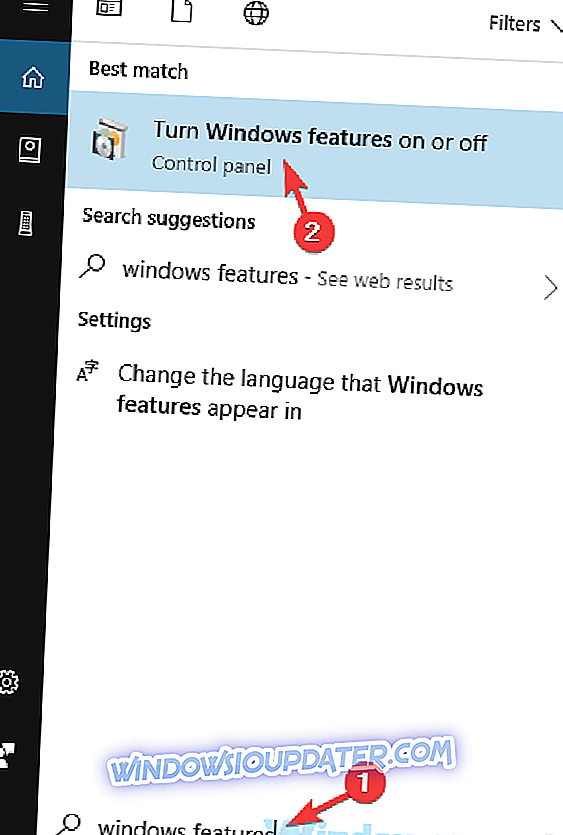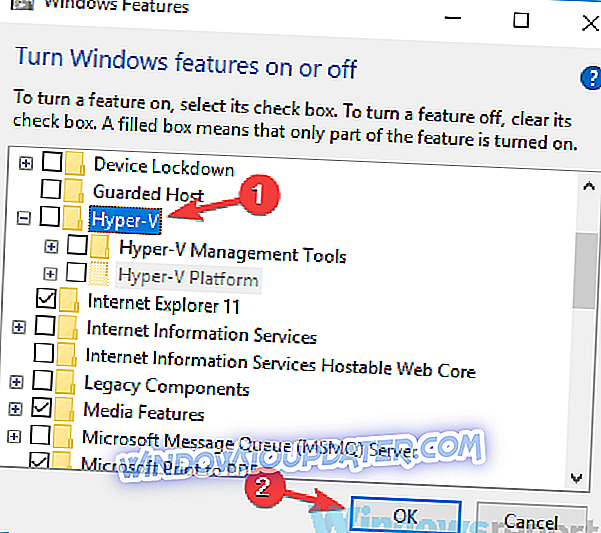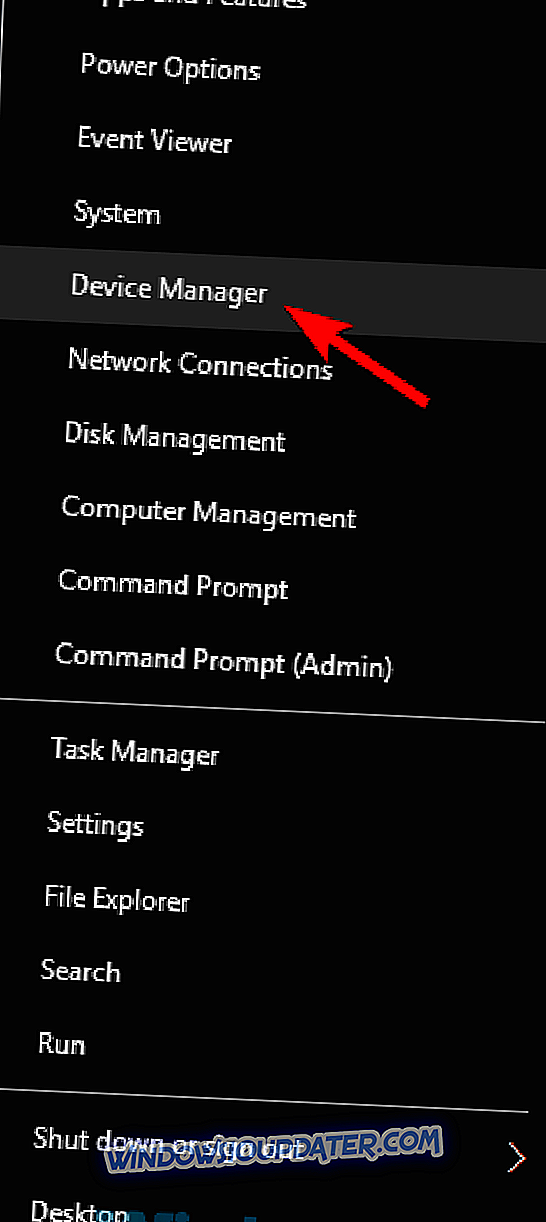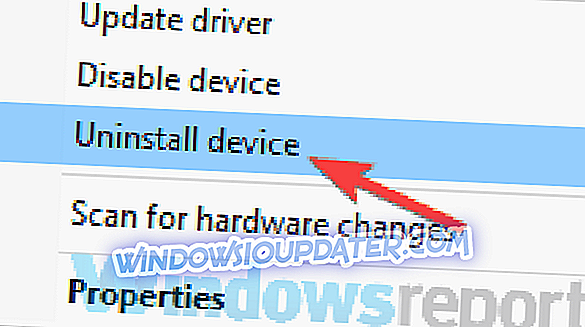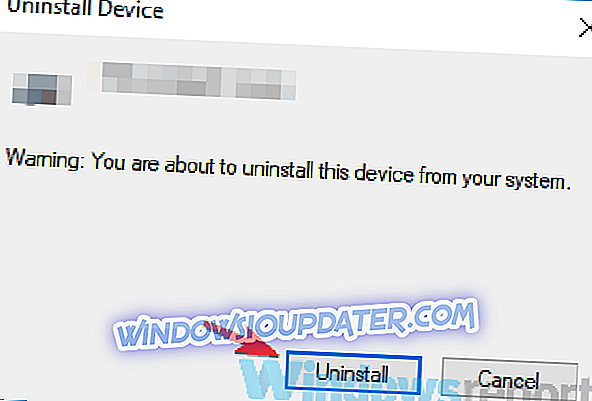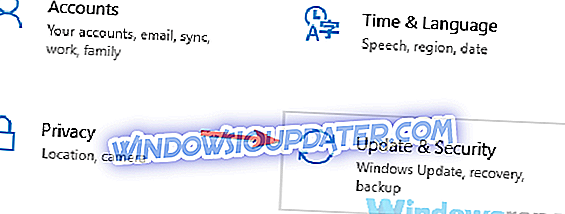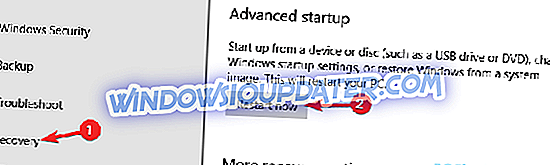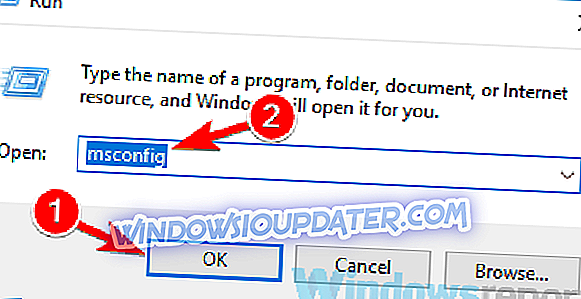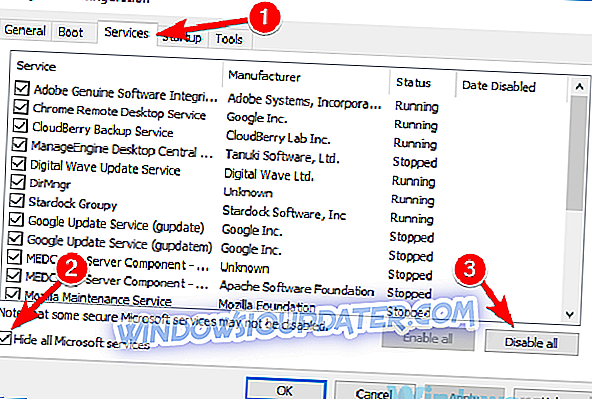Aquí se explica cómo corregir los errores de la pantalla azul de la muerte de Bluestacks.
La emulación de Android es posible en Windows, pero muchos usuarios informaron de la pantalla azul de la muerte mientras usaban el software BlueStacks. Esto puede ser un gran problema y causar problemas de estabilidad en su PC, pero en el artículo de hoy le mostraremos cómo solucionar este problema.
Los errores de la Pantalla Azul de la Muerte pueden ser bastante problemáticos, y algunas veces estos errores pueden aparecer mientras se usa BlueStacks. Hablando de los problemas de BlueStacks, aquí hay algunos problemas que los usuarios informaron:
- BlueStacks sigue fallando en Windows 10 - A veces, BlueStacks puede seguir fallando en tu PC. Esto puede ocurrir debido a la característica Hyper-V, así que asegúrese de desactivarlo.
- BlueStacks BSOD memory_management : las aplicaciones de terceros pueden hacer que aparezca este error. Para solucionar el problema, realice un inicio limpio y deshabilite todas las aplicaciones y servicios de inicio.
- Pantalla azul después de instalar BlueStacks : su antivirus también puede causar problemas con BlueStacks. Para solucionar el problema, deshabilite o elimine temporalmente su antivirus y verifique si eso ayuda.
- BlueStacks se cerró de forma inesperada : a veces pueden producirse bloqueos inesperados con BlueStacks, y si encuentra este problema, asegúrese de probar algunas de nuestras soluciones.
BlueStacks Blue Screen of Death, ¿cómo solucionarlo?
- Revisa tu antivirus
- Deshabilitar la característica Hyper-V
- Instala la última versión del software BlueStacks
- Vuelva a instalar los controladores de su tarjeta gráfica
- Intenta ejecutar BlueStacks en modo seguro
- Reinstalar el software BlueStacks
- Realizar un arranque limpio
Solución 1 - Revise su antivirus

Si está obteniendo Blue Screen of Death en su PC mientras usa BlueStacks, el problema podría estar relacionado con su software antivirus. Algunas herramientas antivirus, como AVG, pueden interferir con BlueStacks y causar este y muchos otros problemas.
Para solucionar el problema, se recomienda que deshabilite ciertas funciones de antivirus o incluso su antivirus completo y verifique si eso ayuda. En caso de que el problema persista, debe eliminar su antivirus e intentar ejecutar BlueStacks nuevamente.
Si eliminar el antivirus soluciona el problema, le recomendamos que considere cambiar a un antivirus diferente. Bitdefender ofrece una gran protección, y no interferirá con sus aplicaciones, por lo que es posible que desee considerarlo como su reemplazo de antivirus.
- Descarga Bitdefender Antivirus 2019
Solución 2 - Deshabilitar la función Hyper-V
Según los usuarios, la pantalla azul de la muerte puede aparecer con BlueStacks si tiene habilitada la función Hyper-V. Esta es una función de virtualización y, a menos que esté ejecutando una máquina virtual en su PC, no la necesitará.
Para deshabilitar esta característica, haga lo siguiente:
- En el campo de búsqueda ingrese las características de las ventanas . Seleccione Activar o desactivar las características de Windows .
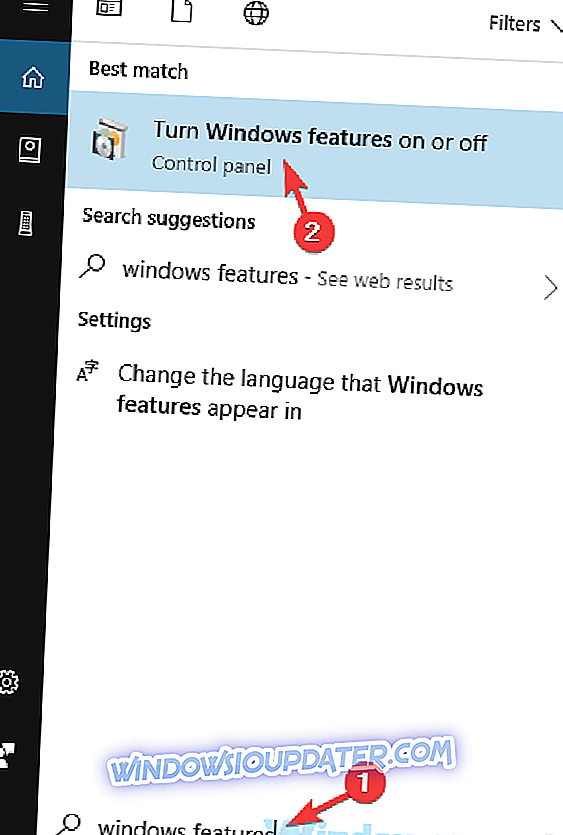
- Cuando aparezca la ventana de Características de Windows, localice Hyper-V y desactívelo. Después de hacer eso, haga clic en Aceptar para guardar los cambios.
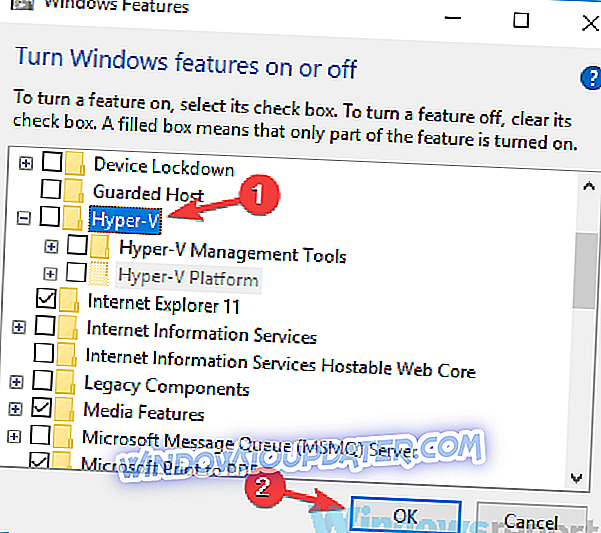
- Reinicie su PC para aplicar los cambios.
Una vez que su PC se reinicie, verifique si el problema sigue ahí.
Solución 3: instale la última versión del software BlueStacks
Si obtienes Blue Screen of Death mientras intentas usar BlueStacks, tal vez el problema esté relacionado con el software de BlueStacks. A veces puede haber ciertas fallas en el software y, para solucionarlo, es mejor que BlueStacks esté actualizado.
Si tiene algún problema, descargue e instale la última versión de BlueStacks y compruebe si eso resuelve el problema. Al hacerlo, actualizará la aplicación a la versión más reciente y, con suerte, debería solucionar todos los problemas con BlueStacks.
Solución 4 - Reinstale los controladores de su tarjeta gráfica
A veces, pueden aparecer errores en la pantalla azul de la muerte debido a los controladores de la tarjeta gráfica. Si sus controladores están dañados, es posible que tenga problemas con BlueStacks y, a veces, estos problemas pueden hacer que su PC se bloquee.
Para solucionar este problema, los usuarios sugieren reinstalar los controladores de la tarjeta gráfica y verificar si eso resuelve el problema. Para hacer eso, sigue estos pasos:
- Presione la tecla de Windows + X para abrir el menú de Win + X. Ahora elija el Administrador de dispositivos de la lista.
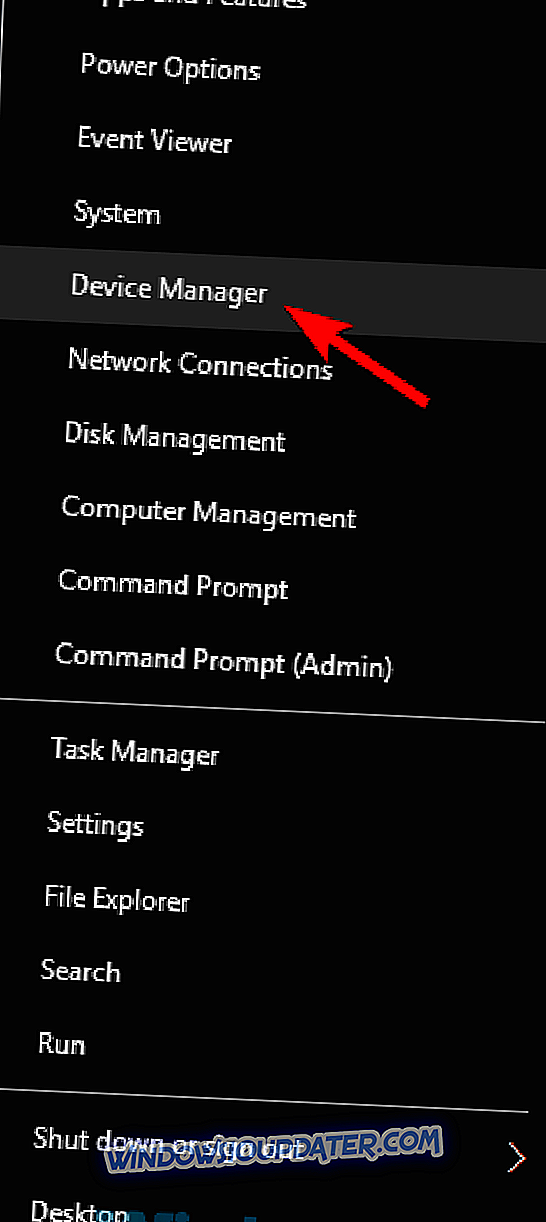
- Cuando se abra el Administrador de dispositivos, haga clic derecho y elija Desinstalar dispositivo .
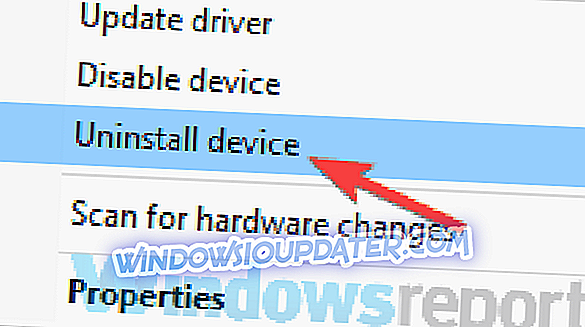
- Aparecerá el menú de confirmación. Si está disponible, marque la opción Eliminar software de controlador para este dispositivo y haga clic en Desinstalar .
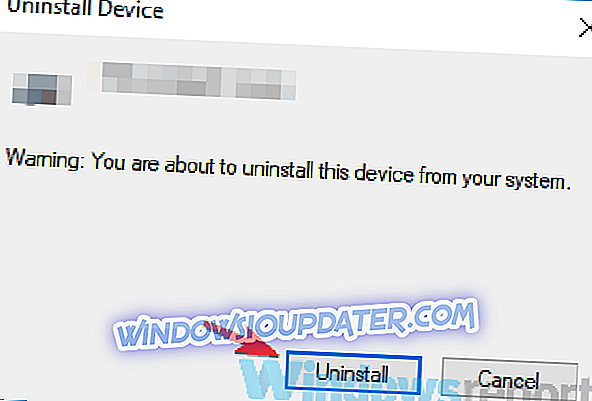
- Reinicie su PC para aplicar los cambios.
Otra forma de eliminar el controlador de su tarjeta gráfica es usar el software Display Driver Uninstaller. Esta es una herramienta de terceros gratuita, pero eliminará el controlador de su tarjeta gráfica, junto con su software y todos sus archivos y entradas de registro. Si desea asegurarse de que su controlador de pantalla se haya eliminado de su PC, el Desinstalador de controlador de pantalla es el camino a seguir.
Una vez que su PC se reinicie, se instalará el controlador predeterminado. Ahora intente BlueStacks nuevamente y verifique si el problema sigue ahí. Si el problema funciona con el controlador predeterminado, debería considerar actualizarlo.
Esto es bastante simple, y puede descargar los controladores necesarios directamente desde el sitio web del fabricante. Simplemente vaya a la sección Controladores, busque el modelo de su tarjeta gráfica y descargue el controlador más reciente. Una vez que instale el controlador, verifique si el problema sigue ahí.
Si encuentra este proceso un poco tedioso, siempre puede usar herramientas de terceros como TweakBit Driver Updater para actualizar automáticamente todos sus controladores. Esta herramienta actualizará los controladores de su tarjeta gráfica, pero también actualizará todos los demás controladores en su PC, por lo que es posible que desee probarlo.
- Consigue ahora Tweakbit Driver Updater
Solución 5: intente ejecutar BlueStacks en modo seguro
Si tiene problemas con los errores BlueStacks y Blue Screen of Death, tal vez el problema esté relacionado con sus controladores o el software de terceros. Para solucionar este problema, los usuarios sugieren iniciar Windows en Modo seguro.
Si no lo sabe, el Modo seguro es un segmento especial de Windows que se ejecuta con la configuración y los controladores predeterminados, por lo que es perfecto para la solución de problemas. Para iniciar Windows 10 en modo seguro, simplemente haga lo siguiente:
- Abra la aplicación de configuración . La forma más rápida de hacerlo es usar el acceso directo de Windows Key + I.
- Después de que se abra la aplicación Configuración, navegue a la sección Actualización y seguridad .
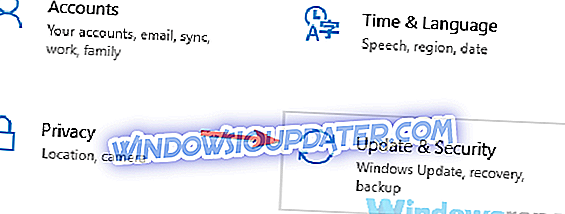
- Seleccione Recuperación en el panel izquierdo. Haga clic en el botón Reiniciar ahora en el panel derecho.
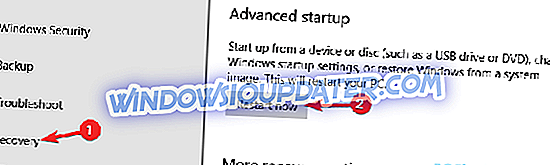
- Seleccione Solución de problemas> Opciones avanzadas> Configuración de inicio . Haga clic en el botón Reiniciar .
- Ahora debería ver una lista de opciones. Seleccione el Modo seguro con funciones de red presionando la tecla del teclado correspondiente.
Una vez que inicie Windows en Modo seguro, verifique si el problema sigue ahí. Si el problema no aparece, lo más probable es que el problema esté relacionado con aplicaciones de terceros o sus controladores.
Solución 6 - Reinstalar el software BlueStacks
En algunos casos, la pantalla azul de la muerte puede aparecer mientras usa BlueStacks si su instalación de BlueStacks está dañada. Para solucionar este problema, los usuarios están sugiriendo reinstalar BlueStacks completamente. Hay varias formas de hacerlo, pero si desea eliminar BlueStacks por completo, necesita usar software de terceros como IOBit Uninstaller .
Este es un software de desinstalación y puede eliminar cualquier aplicación de su PC junto con todos sus archivos y entradas de registro. Al utilizar el software de desinstalación, se asegurará de que la aplicación se elimine por completo y evitará problemas futuros.
- Descargar ahora IObit Uninstaller PRO 7 gratis
Una vez que elimines BlueStacks de tu PC, instálalo nuevamente y verifica si el problema sigue ahí.
Solución 7 - Realizar un arranque limpio
Si el problema con BlueStacks sigue ahí, tal vez el problema sea causado por un software de terceros. Su PC comienza con varias aplicaciones y servicios, y algunas veces esas aplicaciones pueden causar problemas con BlueStacks. Sin embargo, puede solucionar el problema simplemente realizando un arranque limpio. Esto es bastante simple de hacer, y puedes hacerlo siguiendo estos pasos:
- Presione la tecla de Windows + R para abrir el cuadro de diálogo Ejecutar. Escriba msconfig y haga clic en Aceptar o presione Entrar .
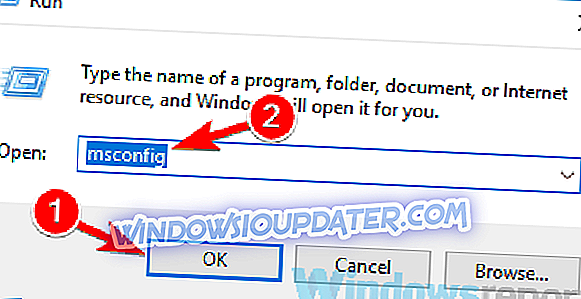
- Aparecerá la ventana Configuración del sistema . Vaya a la pestaña Servicios y marque la casilla de verificación Ocultar todos los servicios de Microsoft . Ahora haga clic en el botón Deshabilitar todo para deshabilitar los servicios.
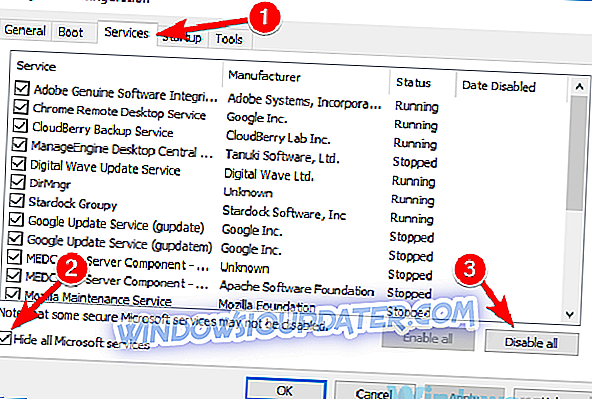
- Dirígete a la pestaña Inicio y haz clic en Abrir el Administrador de tareas .
- Una vez que se abre el Administrador de tareas, debería ver una lista de las aplicaciones de inicio. Haga clic con el botón derecho en la primera entrada de la lista y seleccione Desactivar en el menú. Haga esto para todas las entradas en la lista.

- Después de deshabilitar todas las aplicaciones de inicio, vuelva a la ventana Configuración del sistema . Haga clic en Aplicar y Aceptar para guardar los cambios y reiniciar su PC.
Una vez que su PC se reinicie, verifique si el problema sigue ahí. Si la pantalla azul de la muerte ya no aparece, es seguro que una de sus aplicaciones o servicios de inicio estaba causando el problema. Para identificar la causa, es necesario que active las aplicaciones y servicios deshabilitados uno por uno.
Tenga en cuenta que tendrá que reiniciar su PC después de habilitar un grupo de servicios o aplicaciones para aplicar los cambios. Una vez que encuentre la aplicación problemática, elimínela o manténgala desactivada para evitar que vuelva a aparecer este problema.
Los errores de la Pantalla Azul de la Muerte pueden ser bastante problemáticos, y si obtiene estos errores mientras utiliza BlueStacks, asegúrese de probar algunas de nuestras soluciones.